Fix: Samsung Galaxy Z Flip 4 Touchscreen funktioniert nicht
Verschiedenes / / September 17, 2022
Samsung hat kürzlich eine Ergänzung für Innovationen in der Smartphone-Industrie eingeführt, die „Samsung Galaxy Flip Series“; Diese Geräte verfügen über einen Bildschirm, der zur Verwendung zusammengeklappt oder umgeklappt werden kann, genau wie Flip-Phones früher. Diese Geräte gelten als einige der Spitzengeräte von Samsung. Aufgrund ihres Designs ist es jedoch einfacher, Probleme mit dem Bildschirm zu bekommen, und viele Leute beschweren sich bereits über das Problem, dass der Touchscreen des Samsung Galaxy Z Flip 4 nicht funktioniert.
Die Entwicklung von Smartphones war schon immer einer der größten Sprünge in Kommunikation, Unterhaltung, Wirtschaft und so weiter. Samsung ist ein solches Unternehmen, das gelernt hat, den Markt mit seiner weltweiten Verfügbarkeit sehr gut zu erobern Kunden mit einer Vielzahl von Geräten aus ihrem Katalog anziehen, ist eine solche von Samsung etablierte Marktdominanz das Smartphone Markt.

Seiteninhalt
-
Fix: Samsung Galaxy Z Flip 4 Touchscreen funktioniert nicht
- Methode 1: Suchen Sie nach Softwareupdates
- Methode 2: Starten Sie das Gerät neu
- Methode 3: Deaktivieren Sie die Berührungsempfindlichkeit
- Methode 4: Starten Sie das Gerät im abgesicherten Modus
- Methode 5: Setzen Sie das Gerät auf die Werkseinstellungen zurück
- Methode 6: Einige vom Benutzer verursachte Fehler
- Methode 7: Garantiereparatur/Ersatzservice
- Fazit
Fix: Samsung Galaxy Z Flip 4 Touchscreen funktioniert nicht
Kein Unternehmen ist perfekt, und das gilt auch für seine Geräte, egal wie gut sie gebaut sind. Lassen Sie uns fortfahren und das Touchscreen-Problem für das Samsung Galaxy Z Flip 4 lösen.
Methode 1: Suchen Sie nach Softwareupdates
Es ist oft möglich, dass das Gerät nicht auf dem neuesten Stand ist und das neueste Update für das Gerät bereitgestellt wurde, was dazu führt, dass der Touchscreen des Geräts fehlerhaft funktioniert oder nicht funktioniert. Um das Gerät auf das neueste Update zu überprüfen, müssen wir die folgenden Schritte ausführen:
- Gehen Sie auf Ihrem Smartphone zu „Einstellungen“.
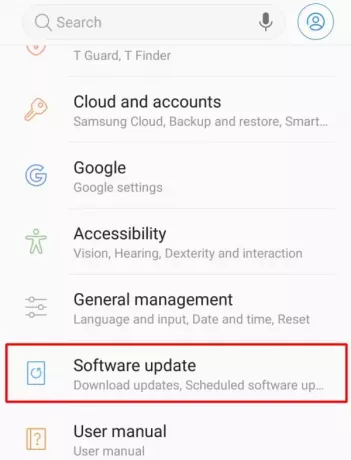
Anzeige
- Suchen Sie nach der Option „Software-Update“.

- Wenn Updates anstehen, erscheint in diesem Abschnitt die Schaltfläche „Herunterladen und installieren“.
Methode 2: Starten Sie das Gerät neu
Ihr Gerät ist möglicherweise mit einem Fehler oder einer Störung im Betriebssystem selbst konfrontiert. ein einfacher schneller Neustart wird dieses Problem wahrscheinlich lösen. Sie können eine der drei folgenden Möglichkeiten verwenden, um Ihr Galaxy Flip neu zu starten.
- Greifen Sie auf das Schnellmenü zu, indem Sie mit Ihrem Finger vom oberen Bildschirmrand nach unten wischen, auf den Netzschalter klicken und die Neustartoption auswählen.
- Halten Sie den Netzschalter einige Sekunden lang gedrückt und wählen Sie die Neustartoption.
- Halten Sie die Leiser-Taste zusammen mit der Einschalttaste 10 Sekunden lang gedrückt, um das Gerät automatisch neu zu starten, ohne eine Option auszuwählen.
Methode 3: Deaktivieren Sie die Berührungsempfindlichkeit
Die Berührungsempfindlichkeitseinstellung ist eingeschaltet, wenn keine Schutzfolie verwendet wird, daher kann der Touchscreen zu empfindlich reagieren und zu Fehlfunktionen führen.
- Um die Berührungsempfindlichkeitsfunktion zu deaktivieren, gehen Sie zu den Einstellungen.

Anzeige
- Wählen Sie die Anzeigeoption, und tippen Sie dann auf die Schieberegleroption neben Berührungsempfindlichkeit, um sie auszuschalten.
Methode 4: Starten Sie das Gerät im abgesicherten Modus
Das Booten des Geräts im abgesicherten Modus stellt sicher, dass Apps nicht mit dem Betriebssystem interagieren, was wiederum das Touchscreen-Problem beseitigt. Um das Gerät im abgesicherten Modus zu starten, gehen Sie folgendermaßen vor:
- Schalten Sie Ihr Gerät aus, indem Sie den Netzschalter gedrückt halten und die Option zum Ausschalten auswählen, und schalten Sie es dann wieder ein, indem Sie den Netzschalter gedrückt halten.
- Wenn das Samsung-Logo während des Startvorgangs auf dem Bildschirm des Geräts angezeigt wird, halten Sie die Leiser-Taste gedrückt.

- Ihr Gerät befindet sich jetzt im abgesicherten Modus. Unten links auf Ihrem Bildschirm wird eine kleine Meldung mit dem Hinweis „Abgesicherter Modus“ angezeigt.
Methode 5: Setzen Sie das Gerät auf die Werkseinstellungen zurück
Wenn keine der oben genannten Methoden zu funktionieren scheint, besteht die einzige Lösung darin, das Gerät sauber zu löschen, was das Problem behebt, aber zum Verlust der auf dem Gerät vorhandenen Daten führt. Sie sollten eine Sicherungskopie Ihres Geräts erstellen, bevor Sie das Gerät auf die Werkseinstellungen zurücksetzen.
Anzeige
Lesen Sie auch: Wann wird das Samsung Galaxy Z Flip 4 auf Android 13 (One UI 5.0) aktualisiert?
- Um das Gerät vollständig zu formatieren, muss das Gerät zuerst ausgeschaltet werden, indem Sie den Netzschalter gedrückt halten.
- Dann müssen wir es wieder einschalten, indem wir diesmal den Netzschalter und die Lauter-Taste gedrückt halten.
- Dies bringt den Wiederherstellungsbildschirm des Geräts, der einige Optionen enthält, aus denen Benutzer auswählen können.

- Beim Navigieren mit der Lauter- und Leiser-Taste müssen wir die Option „Daten löschen / Werksreset“ auswählen.
Dieser Vorgang dauert eine Weile (fast 15 Minuten) und sollte das Gerät vollständig auf die Werkseinstellungen zurücksetzen, was hauptsächlich den Touchscreen reparieren sollte.
Methode 6: Einige vom Benutzer verursachte Fehler
Es besteht die Möglichkeit, dass einige von uns das Gerät falsch mit ungeeigneten Tools oder Methoden verwenden, die dazu führen können, dass der Touchscreen ausfällt oder nicht reagiert.
- Das Gerät hat eine sehr dicke Schicht aus gehärtetem Glas auf dem Bildschirm, die die Berührungsempfindlichkeit verringert. Dies kann dazu führen, dass das Gerät nicht auf leichte Berührungen reagiert.
- Das Gerät wurde/war mit Wasser verschüttet, wodurch der Bildschirm die Wasserpartikel absorbiert, was zu Problemen mit dem Touchscreen führt. Um dies zu beheben, lassen Sie das Gerät einige Stunden in einem Reisbeutel liegen, damit die Feuchtigkeit ablaufen kann.
- Die Verwendung scharfer Gegenstände zum Navigieren des Geräts beschädigt den Bildschirm und führt somit zu einem Defekt des Touchscreens. Wir sollten vermeiden, den Bildschirm des Geräts mit scharfen Gegenständen wie Messern, Scheren, Hämmern usw. in Kontakt zu bringen.
Methode 7: Garantiereparatur/Ersatzservice
Wenn alle oben genannten Methoden das Touchscreen-Problem nicht beheben können, könnte die tatsächliche Hardware des Geräts aufgrund einer schlechten Qualitätskontrolle oder eines Build-Problems mit Problemen konfrontiert sein. Es ist besser, sich an den Kundendienst von Samsung zu wenden und dessen Ratschlägen zu folgen, um einen Garantieanspruch für das Gerät zu beantragen. Dieser Vorgang kann einige Tage dauern und ist die bestmögliche Lösung, wenn keine der oben vorgeschlagenen Korrekturen zu funktionieren scheint.
Anzeige
Notiz: Wir empfehlen Ihnen, Ihre Sim-Karte aus dem Gerät zu entfernen und eine Sicherungskopie aller wichtigen Dateien/Fotos vom Gerät zu erstellen, bevor Sie es ausschalten.
Fazit
Damit sind wir am Ende dieser Anleitung zur Behebung des Samsung Galaxy Z Flip 4-Touchscreen-Problems angelangt. Bitte beachten Sie, dass das Galaxy Z Flip aufgrund seiner Faltbarkeit ein empfindliches Gerät ist. Daher kann jede kleine Abnutzung, jeder Riss oder übermäßiger Druck den Touchscreen beschädigen. Die oben genannten Methoden sollen Ihnen helfen, vorübergehende Probleme zu beheben, aber wenn nicht, bedeutet dies, dass Ihr Gerät einen Hardwarefehler aufweist und Sie sich mit Samsung Care in Verbindung setzen müssen, um einen Ersatz zu erhalten.



